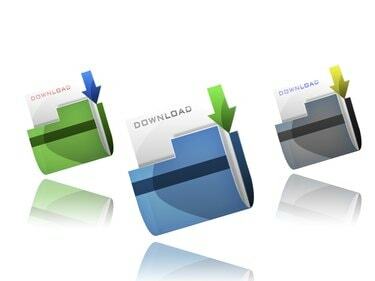
Älä huoli: niin kauan kuin et peruuttanut latausprosessia, voit löytää tiedostosi!
Kuvan luotto: LeafenLin/iStock/Getty Images
Ensimmäinen paikka etsiä äskettäin ladattua tiedostoa on Lataukset-kansio. Windows 8:ssa voit käyttää kansiota File Explorer -ikkunasta. Jos et löydä lataustasi sieltä, tarkista seuraavaksi sen Web-selaimen lataushallinta, jota käytit tiedoston hankkimiseen. Kun tiedät Internet Explorerin, Google Chromen ja Mozilla Firefoxin viimeisimmät lataukset, voit etsiä nopeasti haluamasi tiedostot.
Internet Explorer -lataukset
Vaihe 1
Avaa Internet Explorer ja napsauta työkalupalkin "Työkalut"-kuvaketta tai avaa valikko painamalla "Alt-X".
Päivän video
Vaihe 2
Napsauta "Näytä lataukset" tai paina "Ctrl-J" avataksesi Näytä lataukset -valikon.
Vaihe 3
Napsauta ladattua tiedostoa, jota haluat käyttää, tai kirjoita avainsana Hae lataukset -ruutuun löytääksesi haluamasi latauksen.
Google Chrome -lataukset
Vaihe 1
Avaa Chrome ja napsauta "Chrome-valikko" -painiketta nähdäksesi valikon.
Vaihe 2
Napsauta "Lataukset" tai paina "Ctrl-J" nähdäksesi viimeisimmät latauksesi.
Vaihe 3
Napsauta ladattua tiedostoa, jota haluat käyttää, tai kirjoita avainsana Hae lataukset -ruutuun löytääksesi haluamasi latauksen. Voit myös napsauttaa "Avaa latauskansio" päästäksesi Windowsin latauskansioon.
Mozilla Firefox -lataukset
Vaihe 1
Avaa Firefox ja napsauta työkalupalkin "Lataukset"-painiketta, joka muistuttaa alanuolta.
Vaihe 2
Napsauta ladattua tiedostoa, jota haluat käyttää.
Vaihe 3
Napsauta "Näytä kaikki lataukset" Lataukset-paneelin alaosassa päästäksesi latauskirjastoon.
Kärki
Nopea tapa päästä Windowsin Lataukset-kansioon on käyttää pikanäppäintä "Windows Key-E", joka avaa Resurssienhallinnan (kutsutaan Windows 7:ssä ja aiemmissa versioissa Windows Exploreriksi). Lataukset-kansion pitäisi olla Suosikit-osiossa. Voit myös vierittää alaspäin ja laajentaa käyttäjänimeäsi löytääksesi kansion.



